
windows7系统如何更改ip,Windows 7系统如何更改IP地址
时间:2024-11-24 来源:网络 人气:
Windows 7系统如何更改IP地址
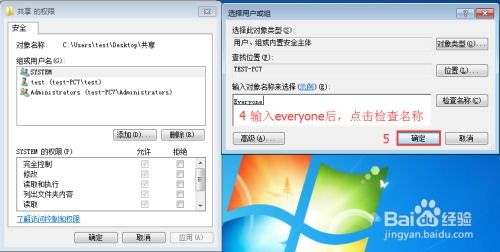
在Windows 7系统中,更改IP地址是一项基本的网络配置操作,通常用于设置固定IP地址,以便于网络中的设备能够稳定连接。以下是一篇详细的指南,帮助您在Windows 7系统中更改IP地址。
一、准备工作
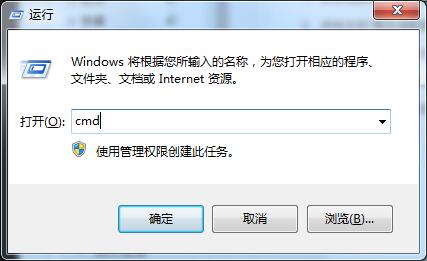
在开始更改IP地址之前,请确保您已经:
了解您的网络设置,包括IP地址、子网掩码和网关。
确定您需要设置的固定IP地址是否在您的网络范围内。
知道您的DNS服务器地址(如果需要)。
二、更改有线连接的IP地址
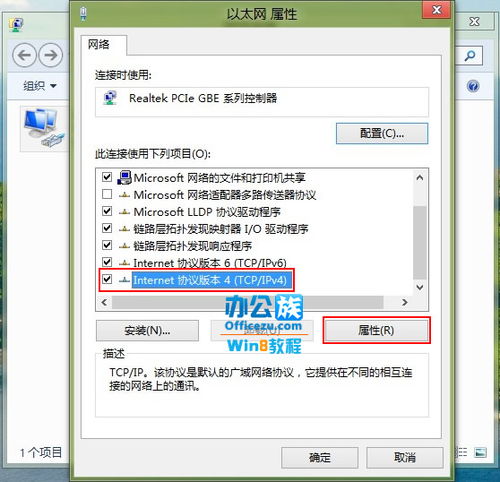
以下步骤将指导您如何更改Windows 7系统中有线连接的IP地址:
点击桌面左下角的“开始”按钮。
在搜索框中输入“控制面板”,然后点击“控制面板”应用程序。
在控制面板中,找到并点击“网络和共享中心”。
在左侧菜单中,点击“更改适配器设置”。
找到并右键点击您要更改IP地址的“本地连接”或“无线连接”。
在弹出的菜单中选择“属性”。
在弹出的“网络连接属性”窗口中,找到并双击“Internet协议版本4(TCP/IPv4)”。
在弹出的“Internet协议版本4(TCP/IPv4)属性”窗口中,选择“使用下面的IP地址”。
输入您的新IP地址、子网掩码和默认网关。
如果需要,输入DNS服务器地址。
点击“确定”保存设置。
三、更改无线连接的IP地址
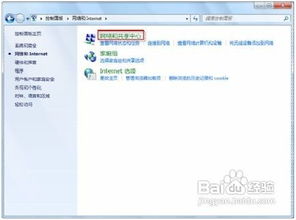
无线连接的更改步骤与有线连接类似,以下是具体步骤:
相关推荐
- windows7系统下载腾讯网,Windows 7系统下载腾讯网教程
- windows7系统打不开pdf,Windows 7系统打不开PDF文件?解决方法大揭秘
- windows7系统能玩啥游戏,Windows 7 系统能玩哪些游戏?兼容性与性能解析
- windows7系统补丁安装失败,Windows 7系统补丁安装失败?教你轻松解决!
- windows7系统下载完了怎么用,Windows 7系统下载完毕后的使用指南
- windows7系统用吗办公软件好用,Windows 7系统办公软件使用体验分享
- windows7系统光盘长什么样,Windows 7系统光盘的外观与特点
- windows7系统没声音,win7电脑没声音但是扬声器显示有声音
- windows7系统终极优化,Windows 7系统终极优化指南
- windows7系统画面有成雾 怎么办,Windows 7系统画面出现成雾现象怎么办?
教程资讯
教程资讯排行
- 1 建行存取款一体机系统升级,建行网银盾系统智能卡服务未启动怎么解决
- 2 河南省建设工程信息网暨一体化平台
- 3 oppo手机系统升级后开不了机,OPPO手机系统升级后开不了机?教你几招轻松解决
- 4 windows7未能启动重新做系统,Windows 7未能启动?教你重新做系统的完整教程
- 5 u盘启动系统哪个好,U盘启动系统哪个好?全面解析各大U盘启动盘的优势与特点
- 6 plm系统使用,深入解析PLM系统在企业中的应用与价值
- 7 python 爬虫 账户系统,构建高效数据采集解决方案
- 8 se一代系统
- 9 浴血凤凰辅助用到的工具和模块,浴血凤凰辅助工具与模块详解
- 10 广州 系统集成公司,引领智能化转型的先锋力量













